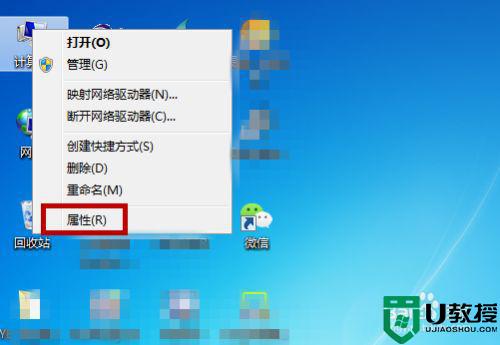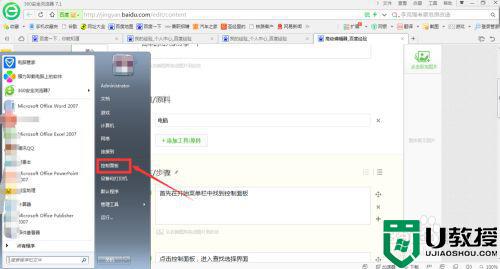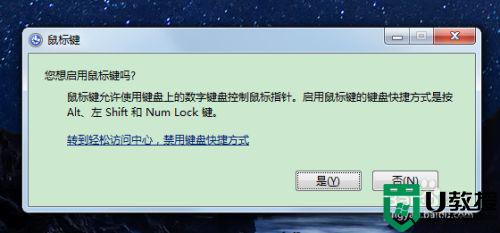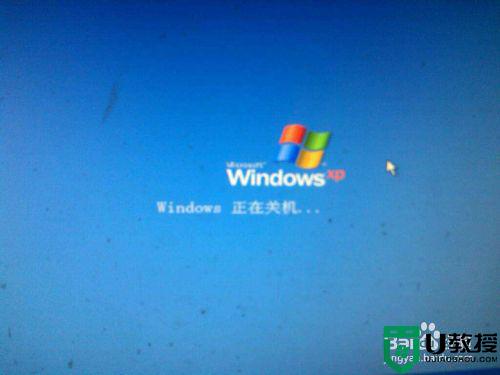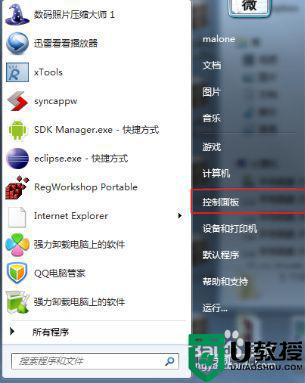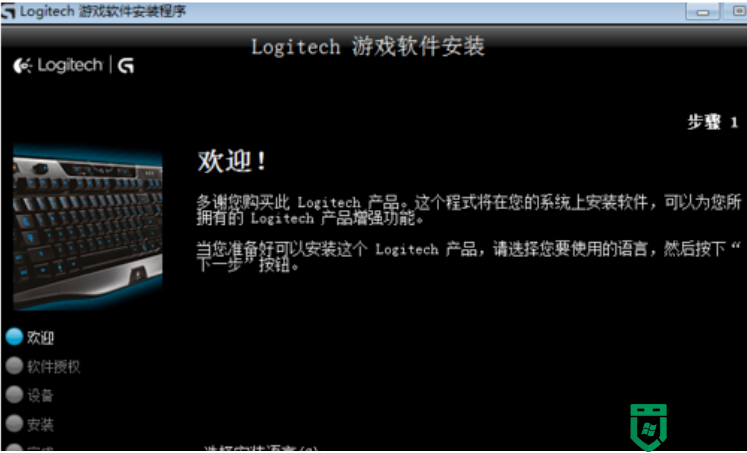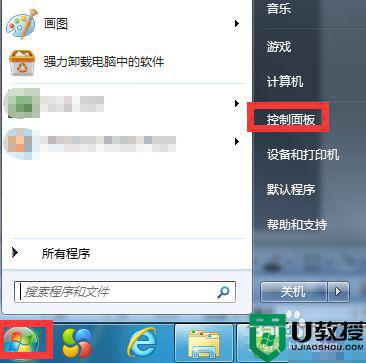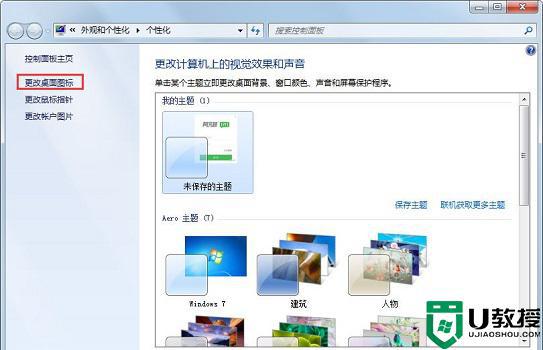鼠标乱跑教你正确的恢复方法win7 win7鼠标光标乱跳怎么办
时间:2021-04-22作者:zhong
最近有win7用户反映说他在使用时出现鼠标乱跑的情况,没有去动鼠标也自动的乱跳,这可能是我们使用久了鼠标下的光标有灰尘导致的,也不排除其他的问题,那么win7鼠标光标乱跳怎么办呢,下面小编给大家分享教你正确鼠标乱跑的恢复方法。
推荐系统:深度技术win7纯净版下载
解决方法:
1、把鼠标USB拔出来,如下。
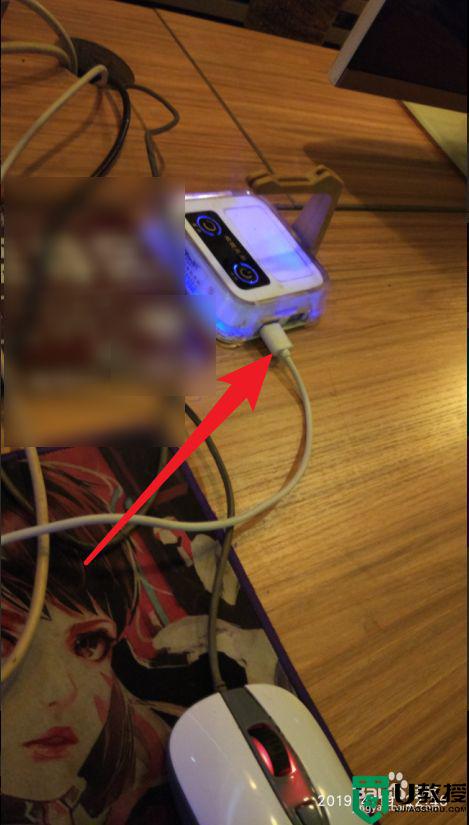
2、之后插入到其他的USB口上,如下。

3、或者是按鼠标的dpi按键,如下。

4、调到dpi值比较低的一栏,那么鼠标不会乱串了。

5、如果你的鼠标垫不好,那么建议更换,上面有污垢也要清理,那么鼠标不会乱串了。


6、顺便把鼠标上的光电灯擦干净,那么不会乱串了。
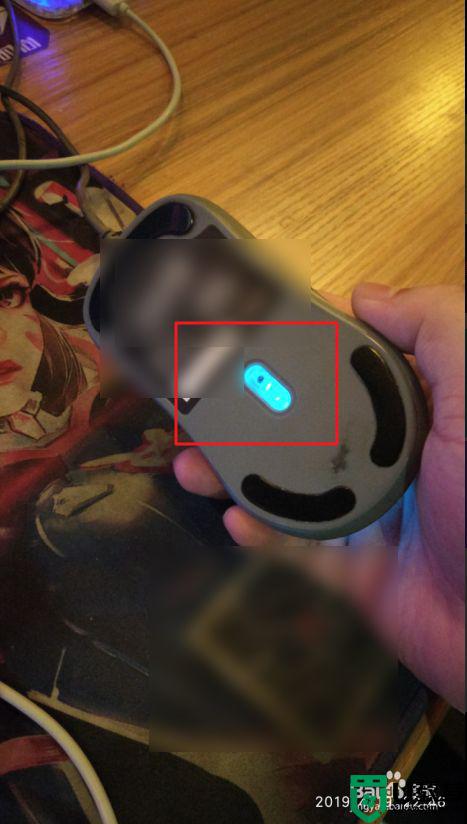
以上就是win7鼠标乱跑的恢复方法,要是遇到鼠标乱跳的话,可以按上面的方法来进行解决。